Forguncy(フォーガンシー)でExcel(エクセル)の在庫管理ファイルをWebシステム化してみた!
Excel関数もグラフも使えて画面も変更できる、ノンプログラミングWebシステム開発ツール「Forguncy(フォーガンシー)」。
果たして本当に簡単にExcel(エクセル)ファイルをWebシステム化できるのでしょうか?!
今回は簡単な仕入れ品管理のExcel(エクセル)ファイルを、さくさくとWebシステム化してみます!
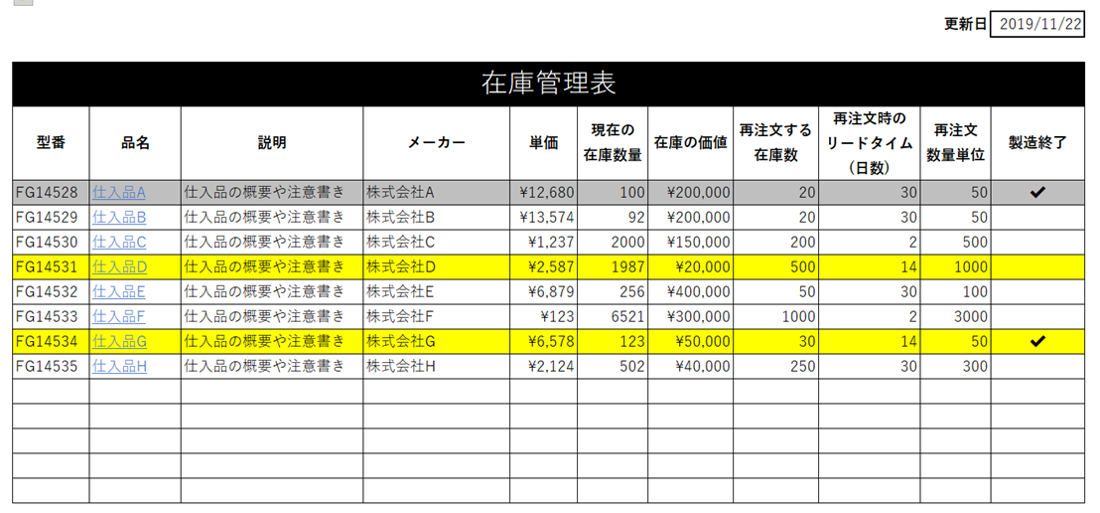
これが元のExcel(エクセル)ファイル。仕入れ品の基本情報や在庫数、再注文情報などが記載されています。
数が少なかったり、一人で管理しているならExcel(エクセル)でもいいのかもしれませんけど、他の人が使ってて開けない!、間違って消しちゃった!!なんてこともありますし、入出庫の履歴もきちんと残しつつ利便性も上げるなら、ぜひWebシステム化しておきたいところですよね。
Excel(エクセル)のデータをインポート
データはExcel(エクセル)データをインポートすることができちゃいます。
ですので、在庫管理Webシステムに表示させたい画面イメージをほぼそのままExcel(エクセル)ファイルからインポートしてみました!
インポートの仕方や画面はAccess(アクセス)とよく似ているので、Access(アクセス)を触ったことのある方はなおさら違和感なく進められると思います。
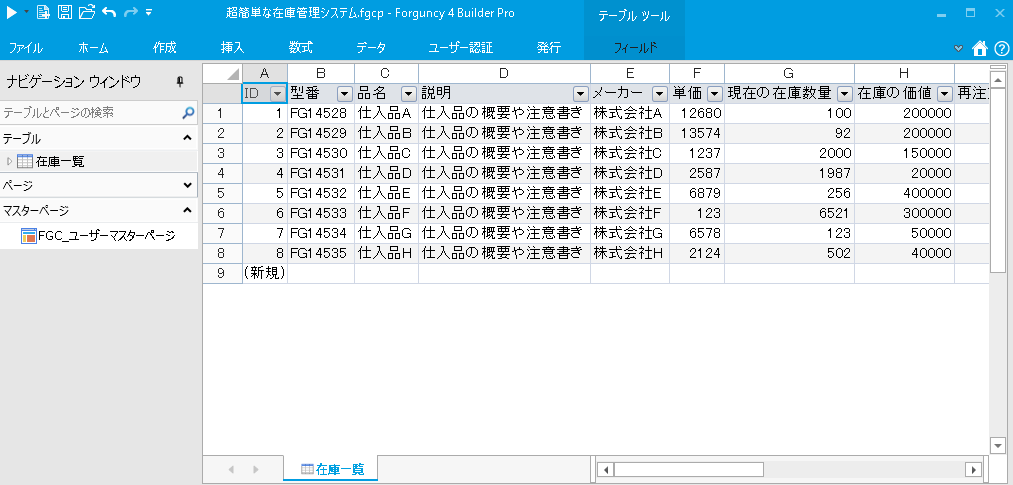
Web表示画面もExcel(エクセル)と同じ
Webに表示させる画面を作るときも、見た目はExcel(エクセル)と全く同じ!
ドラッグしてセルを選択したり、結合したり、行/列の挿入、削除もできるのでとってもレイアウトしやすいんです。
さらにさらに、画面作成もExcel(エクセル)からインポートできるので、既存のExcel(エクセル)ファイルのレイアウトを使用することも可能。
ちなみに、Web表示画面にデータを表示させるには、「リストビューとして設定」をクリック。各データのエリアを選択して、テーブル名とフィールド名を設定すればいいだけで、これまた簡単です。
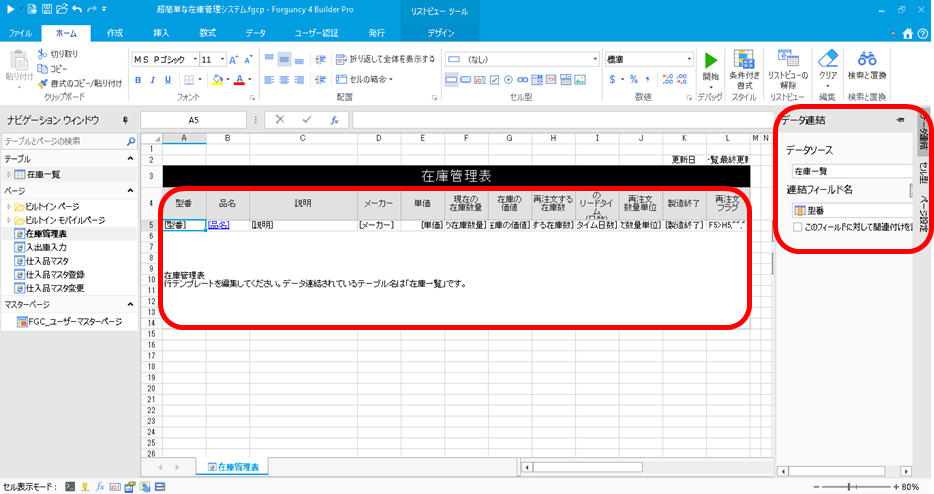
Excel(エクセル)関数も使える
Excel(エクセル)に慣れた人にはとっても便利です。Excel(エクセル)関数も使用可能とのことでしたので、今回のシステムでは、「現在の在庫数」が「再注文する在庫数」を下回った時に「✔」を入れるようにExcel(エクセル)の数式を入力して対応してみました。
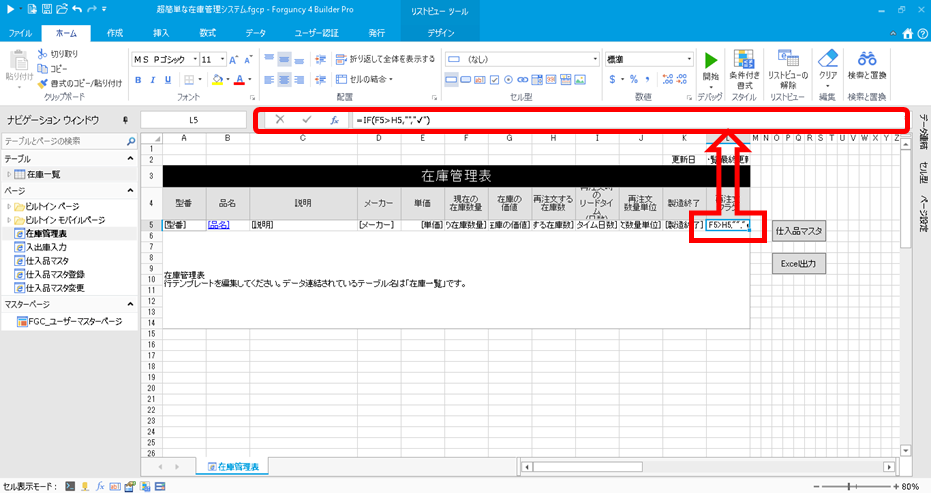
ボタンの設定もポップアップも楽々
ハイパーリングやボタンの設定もExcel(エクセル)と同じようにセルを選択して、セル型を変更するだけで実現可能なんです。
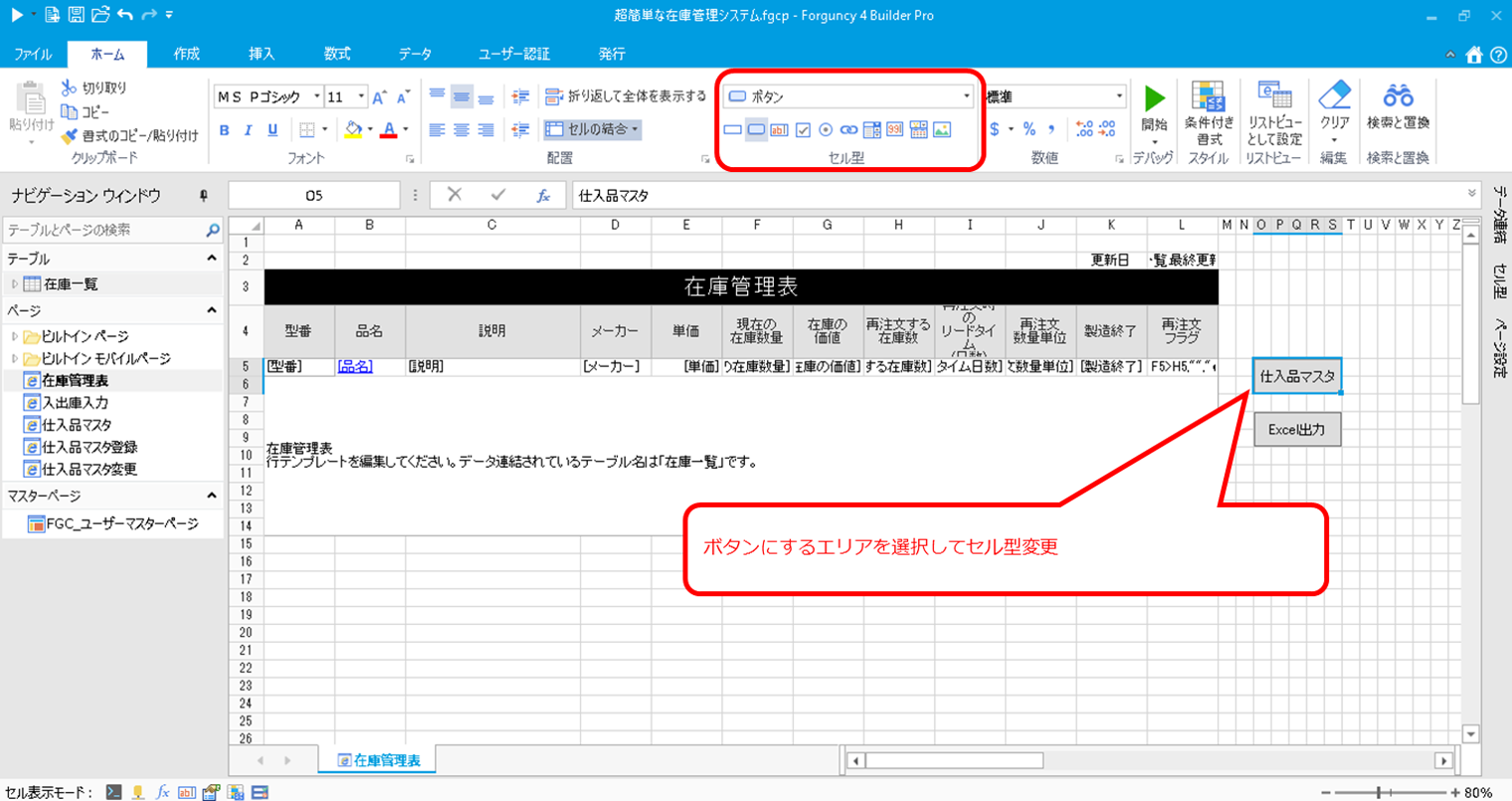
ボタンやセルを押した時の処理は、「セル型」の中にある「コマンド」をクリックして選択できるので、プログラミングの必要なし。
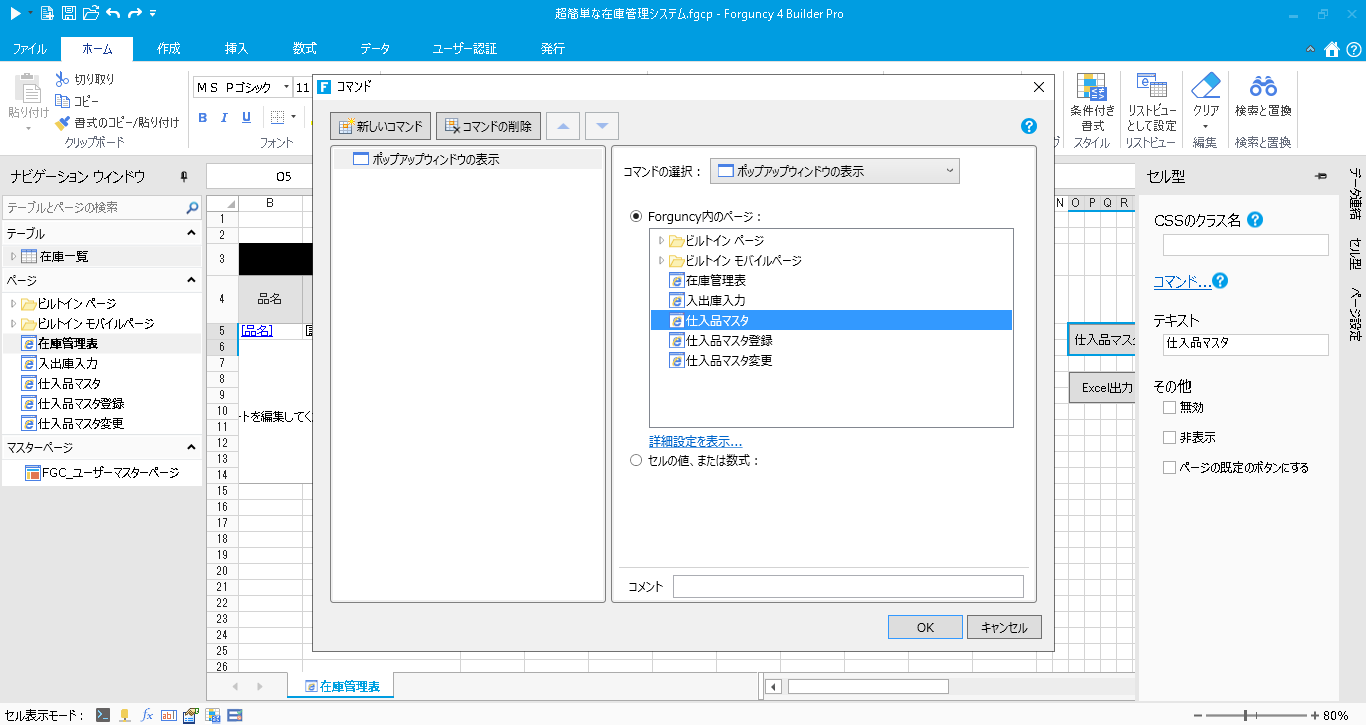
ポップアップ画面もこんな感じで簡単に作成できてしまいます。
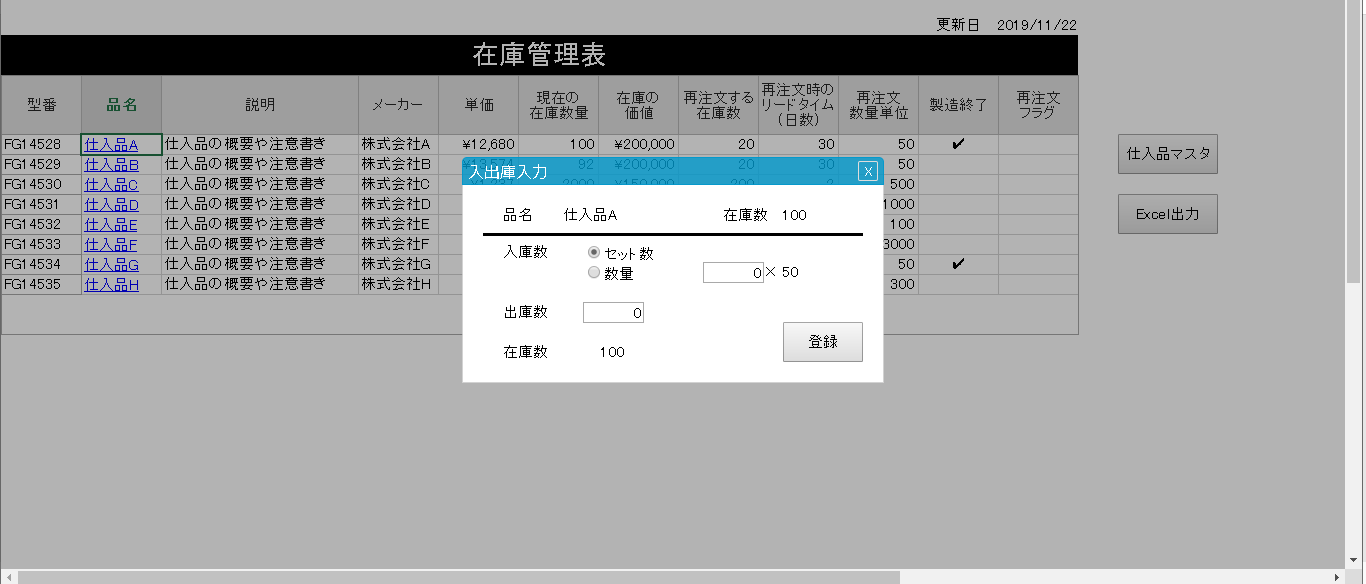
どうしようかと考えたのは…
更新日についてはデータベーステーブルに更新日を保存しないといけないかなと思っていたのですが、よく見ると「データ連結」の「連結フィールド名」の中に「最終更新日時」の表記が。ノンプログラミングであっさり実現できてしまいした。
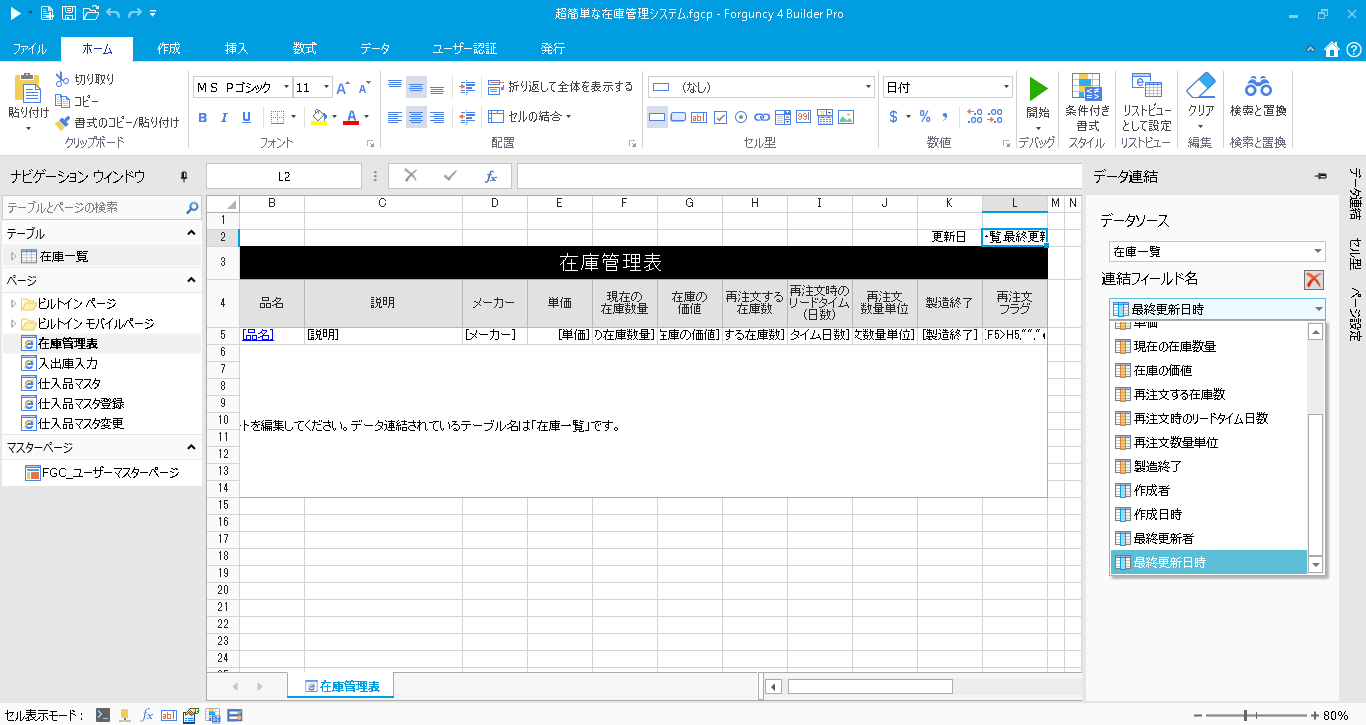
Webシステムができました!
もう完成してしまいました。動作確認は「ホーム」にある「開始」をクリックすると、いつでもWebで確認できるので、いろいろ調整しやすかったです。
メイン画面では、納入品の一覧と価格や在庫などの情報を表示。この画面から在庫の入出庫数を変更したり、再注文が必要な品にフラグを表示させるようにしてみました。また、ボタンを使って、仕入品マスタの表示や在庫管理表をExcel(エクセル)に出力する機能も付けてみました。
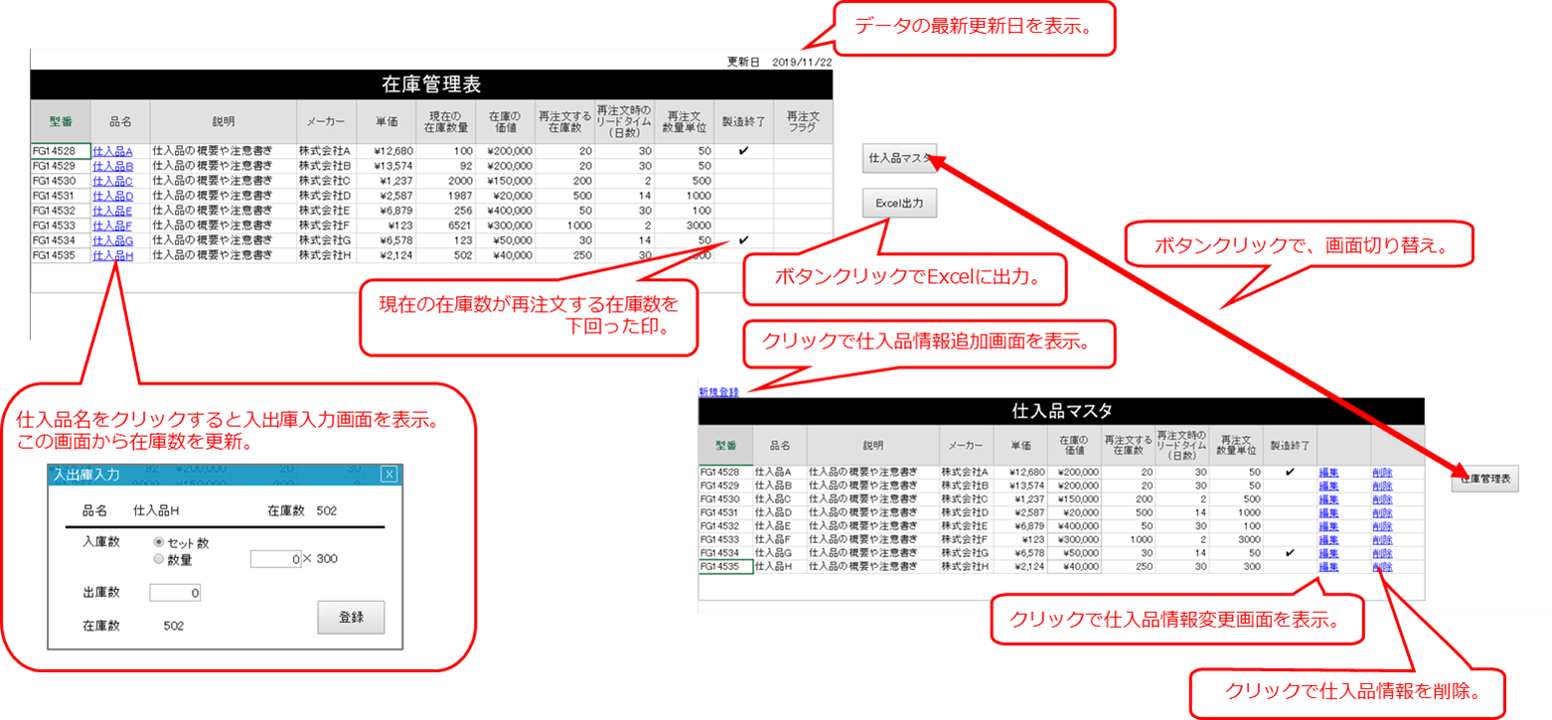
Excel(エクセル)と同じような見た目ですが、ちゃんとWebシステムです!(私はセンスないですが、もちろんデザインも色々変えられます)
今回、プログラムを書く必要は全くなく、ノンプログラムでExcel(エクセル)ファイルに設定を付けていくだけで、Webシステム化が完了してしまいました。本当にExcel(エクセル)ライクなので、今後の機能追加や項目変更もらくらくですね。
次回は、今回作ったこのシステムにちょこっと機能追加してみようかと考えています!
